Nếu bạn quen làm việc hàng ngày (hoặc macsẽ hàng tuần) với MS ExcelRất có thể đã "gặp nhau" đủ file được bảo vệ mà bạn muốn sửa đổi / chỉnh sửa / etc Nhất Người dùng Excel một số của họ Mật khẩu các tập tin để bảo vệ người lao động, nhưng trong một số trường hợp các nội dung tập tin có thể được sai (Tính toán, số liệu, bảng biểu) và sự điều chỉnh không thể được thực hiện mà không cần mật khẩu.
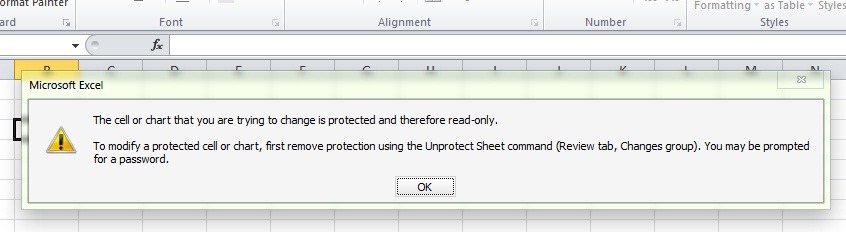
Phương pháp đơn giản mở khóa tập tin Excel tìm mật khẩu bảo vệ trực tiếp từ nguồn, mà những người tạo ra những tập tin này. Nhưng mặc dù phương pháp này là đơn giản, không phải ở tất cả các tiện dụng, xem xét rằng mật khẩu có thể dễ dàng bị lãng quên, thậm chí bởi những người bầu cho họ. Vì vậy, những người muốn mở khóa các tập tin Excel được bảo vệ để có thể chỉnh sửa nội dung của họ, chúng tôi khuyên bạn sử dụng một trong các dịch vụ trực tuyến 3:
1. Tài liệu của Google – tải lên Tệp Excel được bảo vệ trong Tài liệu của Googlesau đó lưu nó dưới một tên khác so với bản gốc. Bằng cách này bạn mở khóa tập tin. Vấn đề duy nhất là thường xuyên, sau khi phát hành, được yêu cầu tổ chức lại các tế bào trên bảng tính.
2. Zoho Sheet - Cũng giống như trong Google Docs, tải lên các tập tin, sau đó lưu nó dưới một tên khác. Ngoài Google Docs, Zoho Sheet cho phép chỉnh sửa các tập tin trong SharePointVà sau khi kết Tải về di động là không cần thiết vì các tập tin sẽ xem xét chính xác giống như trước khi tải lên, với một ngoại lệ nhỏ: font sẽ thay đổi dịch vụ Zoho đã qua sử dụng.
3. Mở khóa Tiện ích Ensode của - Mặc dù ở cái nhìn đầu tiên có thể tạo ra trang web Ensode utlizatorul lỗi, bỏ qua các quảng cáo hiện có và đi xuống phía dưới, chấp nhận các điều khoản sử dụng và tải lên các tập tin bị khóa. Bạn sẽ ngạc nhiên khi nhận thấy khi bạn lưu (rõ ràng là dưới một tên khác để mở khóa), ông đã giữ tất cả tính năng tập tin gốc (Alignment, font chữ, kích thước, tính toán, vv), không giống như các trường hợp nêu trên. Vì vậy, đừng để bị ảnh hưởng bởi sự xuất hiện. : D
Chúc may mắn!
STEALTH SETTINGS – Cách bỏ chặn file Excel chỉ đọc
Tôi đã tải lên tệp xcel trong tài liệu của Google, mở nó và sau đó mở nó, lưu nó vào máy tính, tôi đã có thể chỉnh sửa nó.
HA HA! Giai đoạn Tare! Đó có thể là một lỗi bảo mật. Cảm ơn bạn!